
Apple Music を永久保存?もちろん可能!
先日「DumpMedia Spotify 音楽変換」というようなソフトを紹介しましたが、公式ページで、他の製品「DumpMedia Apple Music 変換」と「DumpMedia 動画ダウンローダー」も一緒にダウンロードしました。

今日も使い方について書きたいんです!
まずは、なぜこのような変換ソフトがありますかという、Apple Musicの音楽或いはiTunesから購入したの曲、オーディオブックなどはDRM保護が掛かれていますので、Apple社以外のデバイスは再生できません。そこで、このようなソフトはDRM保護を解除して、よく使わっているMP3のような形式に変換できます。これで、Apple Musicは自由に任意デバイスで再生できるようになります。
もう一つは、Apple Musicを解約したら、すでにダウンロードした曲は聞けなくなりますので、永久に保存したいなら、DRM保護を解除して、パソコンにMP3などのフォーマット形式で保存した方がいいです。

では、今日はApple Music変換の使い方をまず書きたいです。
実は手順は似ていますが、皆さんにもっと詳しくこのソフトを紹介したいんですので、再度スクリーンショットで説明します~

まずは言うまでもなく、このソフトをパソコンにダウンロードして、インストールします。
そして、ソフトを起動します。
スポティファイ変換と同じ、このソフトを起動したなら、iTunesも自動的に起動します。(前提として、すでにパソコンにiTunesをインストールしましたのが必要です!)
下のような画面が見えます。

ステップ1:
<リフレッシュ>をクリックし、プレイリストの曲を更新します。

ステップ2:
ダウンロードしたい曲を選択します。

ステップ3:
「出力設定」のところには、出力の形式、品質やフォルダが選択できます。
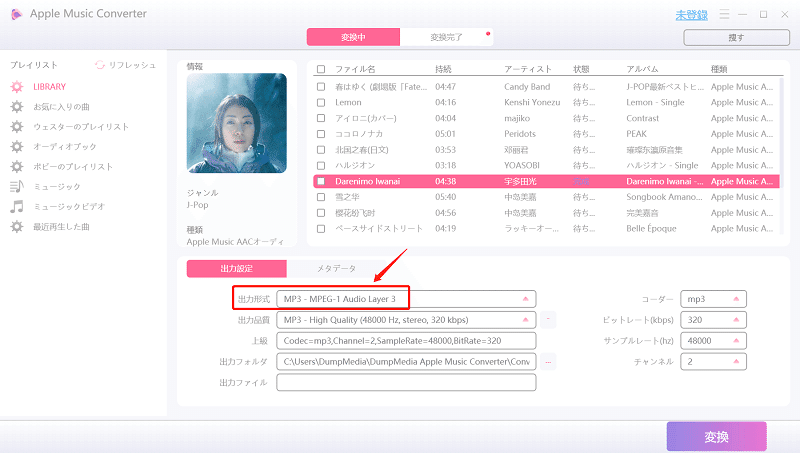
ステップ4:
曲を選択し、設定も終わったら、<変換>のボタンをクリックします。このように、変換が始まります。

曲を変換始まったとき、変換リストというような画面ができます。変換のスピードや状態が見えます。

変換終わったら、<変換完了>のところには、変換されました曲のリストが見えます。
<ファイルを開く>をクリックしたら、自動的に曲のファイルを開きます。

非常に簡単でしょう~

皆様はぜひ試してみてください~無料試用がありますので、よくできましたらまた製品版を購入してもいいです。まずは無料試用を入手しましょう~
すぐApple Music の変換を楽しみください~
最後までお読みいただきありがとうございました~~

この記事が気に入ったらサポートをしてみませんか?
